问题: 在用 Fix One 时,Server 选项卡出现: 无法安全地连接到此页面 这可能时因为该网站使用过期的或不安全的TLS安全设置。如果这种情况持续发送,请与网站的所有者联系。 TLS 安全......
2023-10-24 639 OneNote
很多小伙伴在使用WPS制作表格时,会根据实际需要调整表格的大小,这具体是怎么操作的呢,别着急,快跟着小编一起往下学习吧,有两个方法,都很简单哦!
方法一:
第一步:打开我们需要调整表格大小的WPS表格;
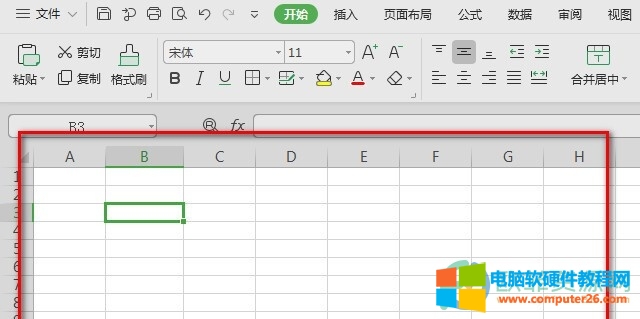
第二步:点击我们需要调整的单元格,选择单元格的线条向下拉动,如图所示,会看到一条虚线,下拉到需要的行高就可以了;
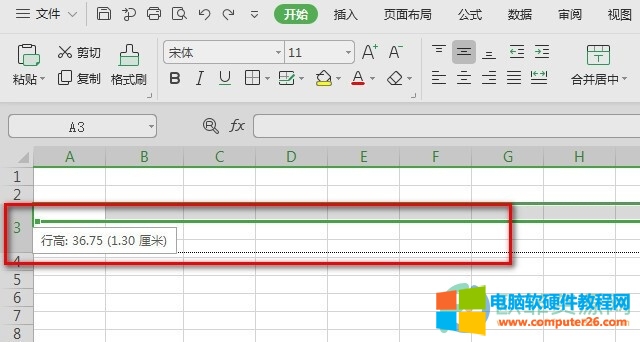
第三步:同样的方法,选择单元格的线条向右拉动,调整单元格列宽。
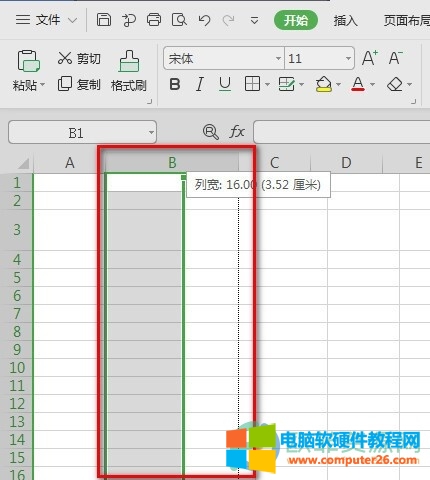
方法二:
第一步:选择需要调整的WPS表格,鼠标右键,在弹出的选项中找到并点击“行高”;
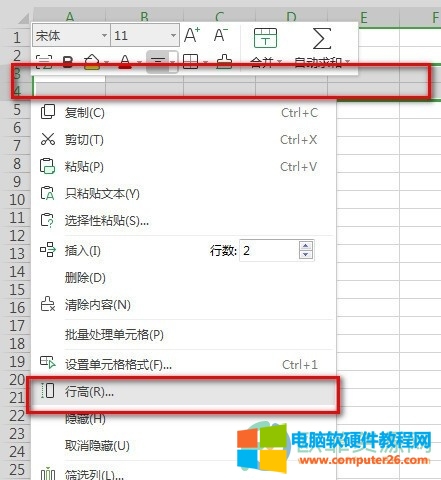
第二步:在弹出的“行高”窗口设置需要的行高数值,点击“确定”就可以了;

第三步:同样的方法,鼠标右键,选择“列宽”;
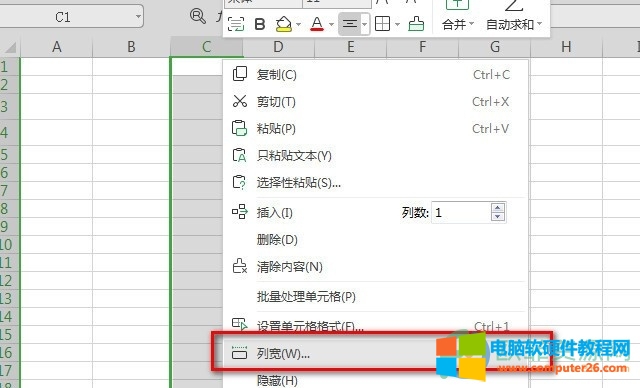
第四步:在弹出的“列宽”窗口设置需要的列宽数值,点击“确定”就可以了。
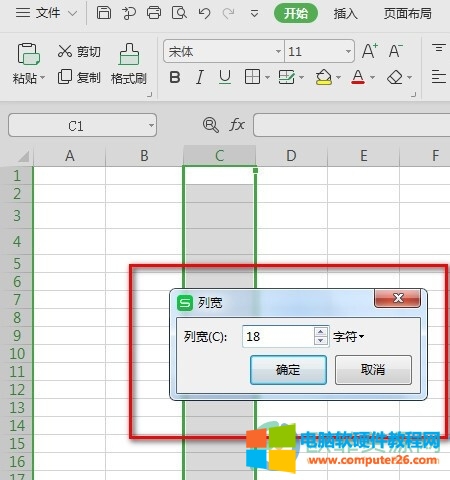
以上就是WPS调整表格大小的方法了,怎么样,是不是很简单呢,还不知道怎么操作的小伙伴快去试试吧,希望对你有帮助。
标签: WPS调整表格大小
相关文章
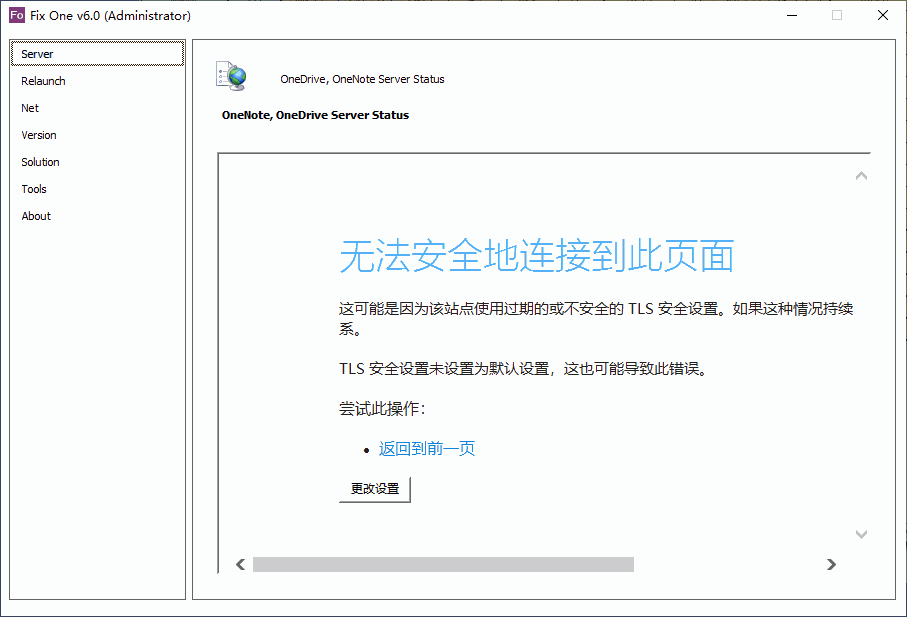
问题: 在用 Fix One 时,Server 选项卡出现: 无法安全地连接到此页面 这可能时因为该网站使用过期的或不安全的TLS安全设置。如果这种情况持续发送,请与网站的所有者联系。 TLS 安全......
2023-10-24 639 OneNote
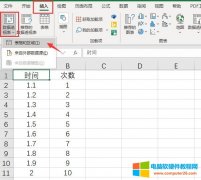
数据透视表是excel中较为常见的一种交互式图表,可以进行求和、乘积、计算平均数等操作。接下来,小编就以excel数据透视表怎么做,excel数据透视表怎么做分类汇总这两个问题为例,......
2022-12-17 210 excel数据透视表 excel数据透视表做分类汇总
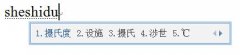
在书写相关文档的时候,可能需要输入温度符号摄氏度℃,那么,怎样快速打出该符号呢?这里小便将简单总结几种常见的方法。 摄氏度℃符号怎么打之QQ拼音输入法 操作步骤:直接输......
2022-08-14 208 Word输入温度符号摄氏度℃
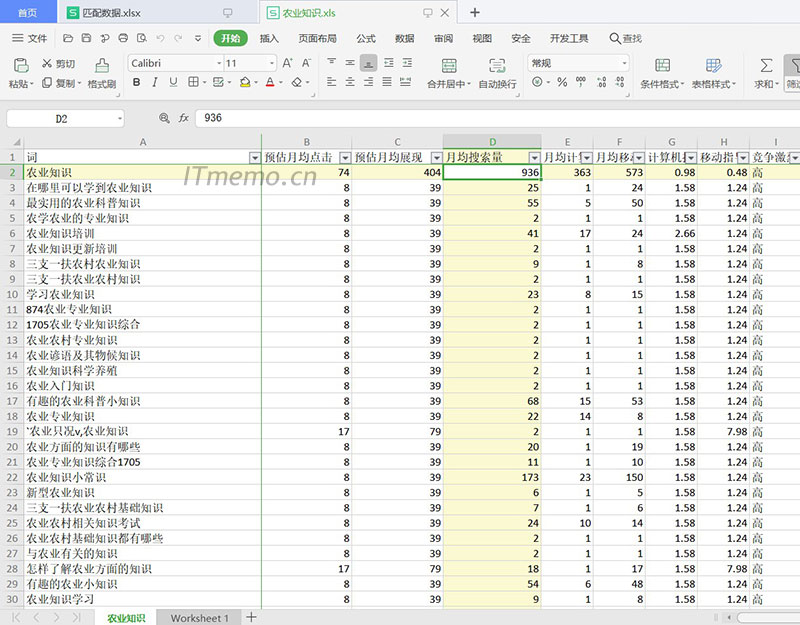
如何将excel表格里面的数据匹配到另外一个表?当我们在日常办公的时候,经常都会遇到一张excel表格里面有大量的数据,然后又需要将这里面的部分数据匹配到另外一张表的场景,若是......
2022-12-05 258 excel匹配数据到另一个表单 Excel匹配数据公式VLOOKUP

OneNote 的 one 文件 我们知道,在 Windows Office 的 OneNote 2010, 2013, 2016, 2021 都是可以把分区或页面导出为 OneNote 的 one 文件。 One 文件,我们可以作为备份,复制。 当然,这些 Windows Office O......
2023-09-12 269 OneNote